Microsoft's eigen persoonlijke assistent Cortana is net debuteerde op de Windows 10 en dit betekent zeker veel voor de gebruikers. Aangezien desktop of laptop het epicentrum van ons werk is, hebben we de neiging om ons schema te organiseren en ons werk voor de dag te plannen op onze pc.
Cortana is een van de geestigste persoonlijke assistenten die ik ben tegengekomen en het slaagt er ook in om wat browniepunten te krijgen op het utilitaire front. De "herinner me" functie is iets dat ik heb gebruikt op mijn Windows Phone (en nu Android!) sinds lang en Cortana heeft altijd aan mijn verwachtingen voldaan.
Gelukkig heeft Microsoft Cortana niet alleen geport naar Windows 10 pc, maar heeft het enkele aanpassingen gedaan zodat de digitale assistent op maat is gemaakt om te voldoen aan de vereisten van de pc-gebruikers. Dat gezegd hebbende, Cortana op pc kan alle taken uitvoeren die zijn mobiele tegenhanger doet, maar daarnaast kan het u ook helpen bestanden op te zoeken, handsfree toegang te krijgen tot Microsoft Edge en ook te integreren met andere apps voor een echt naadloze ervaring. Afgezien van alle eerder genoemde functies, kan Cortana nog een andere krachtige functie van een nieuwe e-mail opstellen en verzenden.
E-mail schrijven en verzenden met Cortana
We zullen u door enkele stappen leiden waarmee Cortana in een handomdraai een e-mail kan opstellen, bewerken en verzenden, gewoon met behulp van spraakopdrachten. De hele taak draait om de functie genaamd "Hey Cortana", die Cortana wakker zou maken en je haar een e-mail zou laten dicteren.
"Hey Cortana" inschakelen
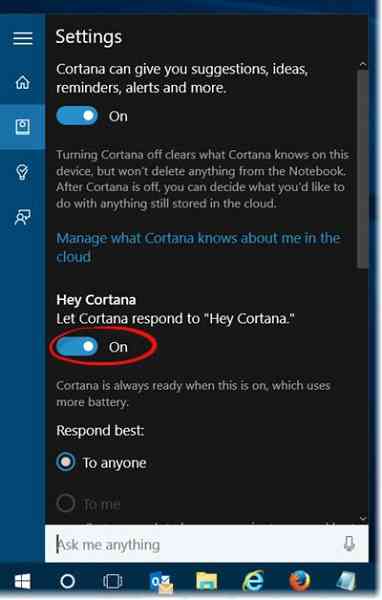
Hey Cortana kan worden ingeschakeld door op het Cortana-zoekvak aan de linkerkant van uw bureaublad rechts boven het menu Start te klikken. Klik op de Notebook-knop om toegang te krijgen tot Cortana-notebook, die wordt gebruikt om uw voorkeuren en interesses bij te houden. Het beste is dat uw voorkeuren en interesses al met de pc zijn gesynchroniseerd als u deze op een ander apparaat hebt gebruikt.
Eenmaal in de Notebook, selecteer Instellingen en schakel de optie Laat Cortana reageren op 'Hey Cortana'. Eenmaal ingeschakeld, zal Cortana op uw stem reageren, maar daarvoor zal het u door een kort proces van voorlezen leiden om te leren hoe u spreekt.
Een mail schrijven
Het enige wat je hoeft te doen is zeggen "Hey Cortana schrijf een e-mailVervolgens zal Cortana u vragen naar wie u de e-mail wilt sturen, u kunt de naam van een persoon zeggen of de bijnaam van de persoon waarmee u zijn contactpersoon in het adresboek hebt opgeslagen. Je kunt ook de naam van meerdere mensen zeggen door de adressen te scheiden door "en".
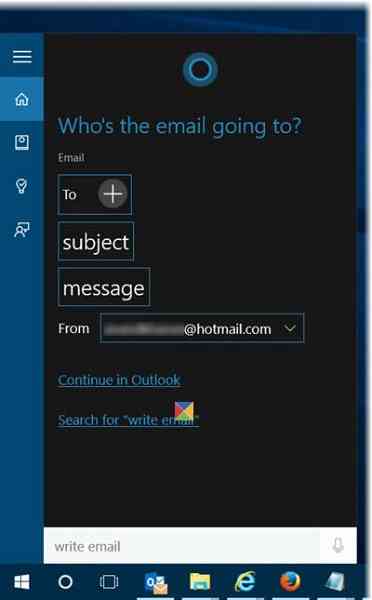
Cortana zal u om het onderwerp vragen en dan zal het verder gaan en u om de inhoud vragen in de hoofdtekst van de e-mail. Als u ergens wijzigingen moet aanbrengen, zeg dan gewoon Veranderingen maken en voila! Cortana zal gehoor geven aan uw bestellingen.
Cortana zal ook een Doorgaan weergeven in "Uw standaard mailbox” optie en bovendien helpt het u ook bij het kiezen uit de andere e-mailaccounts die u hebt ingesteld in de Windows 10 Mail-app.
Probeer het en kijk wat je ervan vindt!
PS: U kunt meer doen met Cortana dan alleen zoeken!
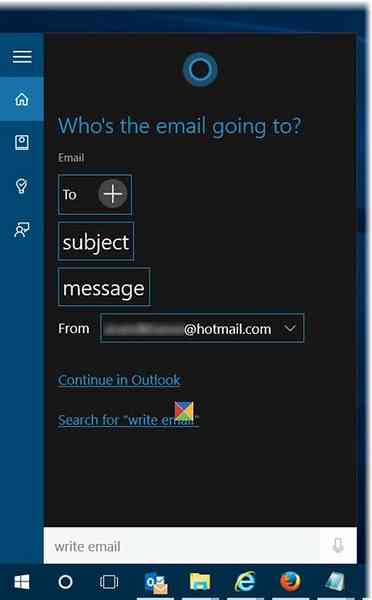
 Phenquestions
Phenquestions


